Инструменты для создания снимков экрана для Windows
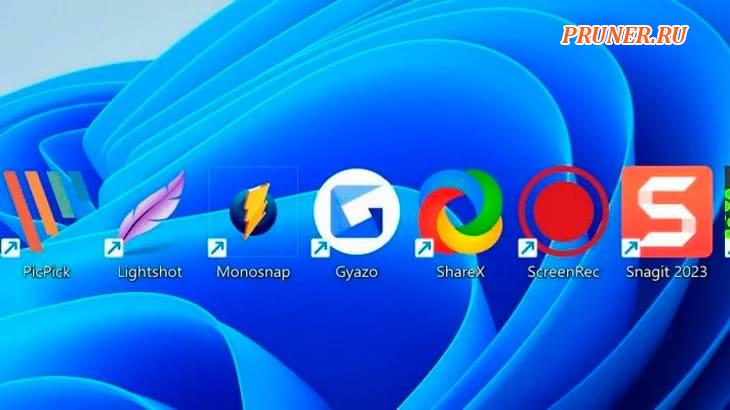
Приветствую, друзья-компьютерщики!
Инструмент Snipping по умолчанию в Windows выполняет свою работу, но оставляет желать лучшего.
Из-за ограниченных функций аннотаций и отсутствия опций вы можете искать альтернативы, которые вам больше подойдут.
Вам повезло, так как мы составили список нескольких инструментов для создания снимков экрана, которые могут иметь нужные вам функции.
Мы поможем вам, если вы ищете список программ, которые могут делать скриншоты в Windows.
8 лучших программ, инструментов и приложений для захвата экрана (скриншотов)
Захват экрана вашего компьютера — это удобный трюк в самых разных ситуациях, начиная от создания учебных пособий и заканчивая запечатлением веб-моментов для потомков.
Существует множество программ для захвата экрана, которые помогут вам сделать снимок рабочего стола.
Ниже приведен тщательно отобранный список лучшего программного обеспечения для захвата экрана/инструмента для захвата экрана с популярными функциями.
Список содержит как открытое (бесплатное), так и коммерческое (платное) программное обеспечение.
1. Lightshot
Цена: бесплатно.
Lightshot — это быстрая и простая в использовании программа, которая делает мало вещей, но делает их хорошо.
Она поддерживает только захват скриншотов (полноэкранный или выбранную области), но не видео.
Дизайн Lightshot превосходен: как только вы выберете область, он отобразит минимальный пользовательский интерфейс, который позволит вам сохранять изображение, делиться им или комментировать его.
В некоторых инструментах для создания снимков экрана редактор изображений открывается в отдельном окне, что нарушает рабочий процесс.
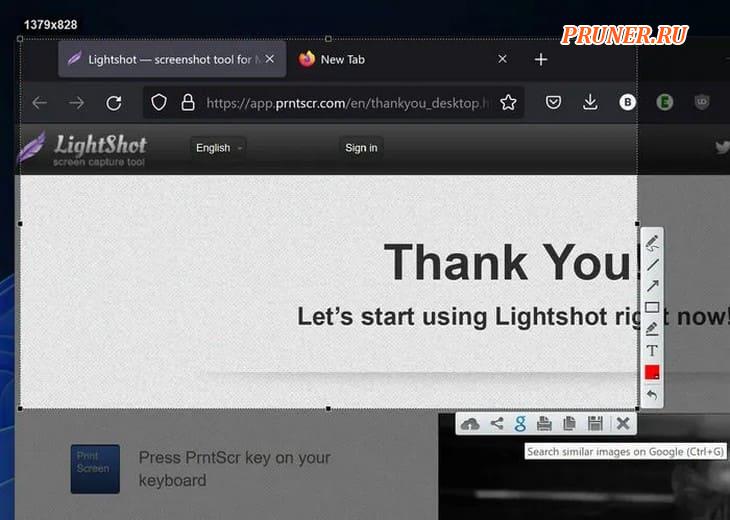
Еще одним преимуществом Lightshot является то, что он упрощает загрузку и обмен файлами.
Вы можете мгновенно выполнять поиск изображений в Google, делиться ими на сайтах социальных сетей или загружать на серверы Lightshot для публикации — и все это с помощью минимального пользовательского интерфейса.
По этим причинам Lightshot идеально подходит для большинства пользователей.
Плюсы:
- Рабочий процесс очень быстрый и оптимизированный;
- Плавная загрузка на веб-сайты в интернете.
Минусы:
- Не удается захватить все выбранное окно.
2. ShareX
Цена: бесплатно.
ShareX больше похож на набор инструментов для повышения производительности, чем на простую программу для создания скриншотов.
Он содержит такие инструменты, как палитра цветов, смена DNS и индексатор каталогов.
Что касается скриншотов, у него есть обычные захваты области, окна и полноэкранного режима, а также сочетание клавиш для захвата текущего активного окна, необычная, но очень полезная функция.
Вы можете выбрать одну из множества задач «после захвата» и «после загрузки» в соответствии с вашим рабочим процессом, например сканирование текста с помощью OCR (оптическое распознавание символов).
![]()
Еще одна впечатляющая функция — редактор изображений, позволяющий профессионально скрывать информацию с помощью эффектов размытия и пикселизации.
В общем, выберите ShareX, если вам нужна зрелая программа, которая может все.
Плюсы:
- Так много вариантов захвата и настроек;
- Включает файловый браузер и мощный редактор изображений для управления изображениями.
Минусы:
- Не имеет выделенного облачного сервера (по умолчанию загружает в Imgur);
- Сложность может быть подавляющей.
3. PicPick
Цена: бесплатно / от 24 долларов в год.
Когда вы откроете PicPick, вы заметите, что пользовательский интерфейс выглядит очень хорошо — фактически, боковая панель и ленточный интерфейс такие же, как и в приложениях Microsoft Office.
Уже одно это выделяет его среди других рассмотренных приложений для скриншотов.
Кроме того, в PicPick есть несколько интересных инструментов, которые делают его достойной программой для художников: транспортир для измерения углов и средство выбора цветовой палитры.
Инструмент доски для аннотирования всего экрана перед захватом полезен, но ограничен — вы можете захватывать весь экран только при использовании доски.
Инструмент выбора «FreeHand» отличается от других, и им приятно пользоваться, но он не очень практичен.
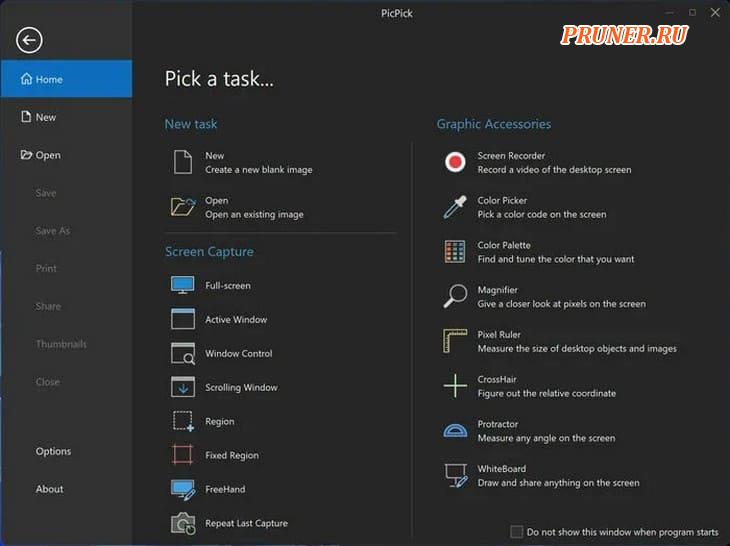
Еще одним недостатком может быть его зависимость от imgsh.net, менее известного сайта для обмена изображениями.
Тем не менее, PicPick — хороший вариант.
Плюсы:
- Редактор изображений может создавать новые изображения, а не только редактировать скриншоты;
- Коллекция полезных инструментов для работы с изображениями.
Минусы:
- Облачная загрузка / обмен зависит от imgsh.net;
- Инструмент «FreeHand» не очень практичен.
4. Snagit
Цена: 15-дневная бесплатная пробная версия, затем $62,99.
Snagit — это полноценная программа для создания снимков экрана с обычными возможностями для создания снимков экрана, записи видео, редактирования и обмена.
Одной из его лучших функций является инструмент выбора объекта, который позволяет автоматически захватывать определенный элемент на экране (например, значок, слово или часть окна).
Редактор Snagit также великолепен, с широким набором инструментов и настроек, позволяющих красиво редактировать изображения.
Однако рабочий процесс не самый простой в использовании: для сохранения фактического файла изображения требуется больше шагов, поскольку эта программа сначала сохраняет файл .snagx для редактирования, а затем требует дополнительного шага для сохранения в виде изображения.
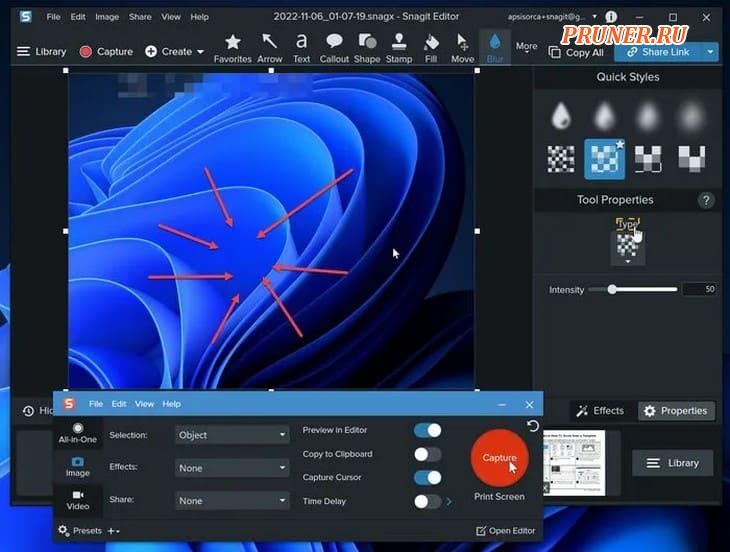
Плюсы:
- Лучший выбор вариантов захвата;
- Эффекты графического редактора выглядят великолепно;
- Широкие возможности онлайн-обмена.
Минусы:
- Высокая цена;
- Рабочий процесс более сложный.
5. Greenshot
Цена: бесплатно.
Greenshot — отличный бесплатный инструмент для создания снимков экрана с открытым исходным кодом, несмотря на то, что он не обновлялся в течение пяти лет.
Одной из отличительных особенностей является его настраиваемость.
Например, вы можете сохранять изображения с автоматически сгенерированными именами файлов, которые соответствуют вашим предпочтениям.
Используя такие переменные, как дата/время, имя захваченного окна, ваше имя пользователя Windows или имя ПК, а также число, которое автоматически увеличивается для каждого снимка экрана.
Вы также можете изменить сочетания клавиш, чтобы открыть различные режимы захвата экрана.
Еще одно интересное преимущество заключается в том, что вы всегда видите размер снимка экрана в пикселях (независимо от того, используете ли вы инструмент захвата области или инструмент захвата окна) перед тем, как сделать снимок экрана.
Все это делает Greenshot подходящим инструментом для опытных пользователей и профессионалов с особыми потребностями.

Плюсы:
- Множество вариантов настройки;
- Встроенный редактор изображений.
Минусы:
- Устаревший интерфейс выглядит маленьким на дисплеях с высоким разрешением;
- Отсутствие обновлений;
- Незначительные ошибки.
6. Gyazo
Цена: бесплатно, от $3,99 в месяц.
Gyazo обладает двумя уникальными преимуществами: облачным сервисом и функцией Gyazo Replay, ориентированной на геймеров.
В отличие от других сервисов скриншотов, облачная загрузка Gyazo гораздо более конфиденциальна и безопасна: ссылки для обмена длиннее, зашифрованы, не указаны в списке и защищены от попыток перебора ссылки.
Например, эта ссылка Gyazo, https://gyazo.com/c86f9566d5fd2904b2929ad4b67347c7, создает так много возможностей с ее длиной, что ее невозможно угадать, по сравнению с чем-то вроде Imgur, у которого гораздо более короткие ссылки.
Еще одна выдающаяся функция — Gyazo Replay, которая позволяет записывать последние несколько секунд — идеальный вариант, если вы геймер и хотите запечатлеть эпический момент и поделиться им.
Вы должны выбрать Gyazo, если вам нужно высокотехнологичное решение.
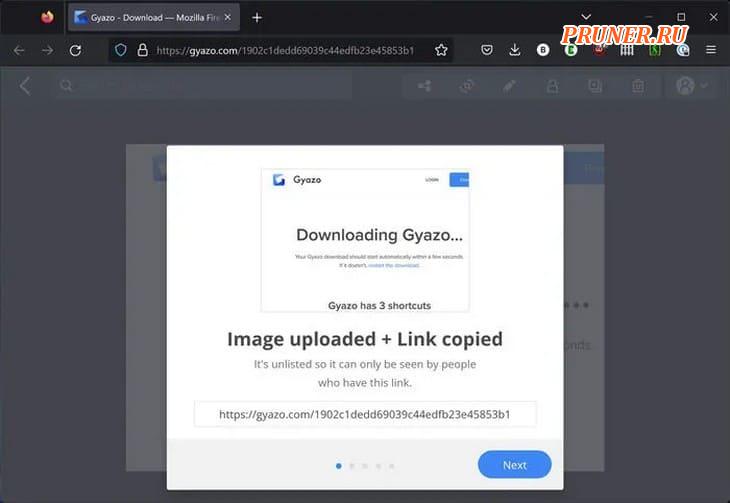
Плюсы:
- Мгновенный безопасный облачный обмен;
- GIF, видео и запись воспроизведения отлично подходят для игр.
Минусы:
- Не хватает встроенного бесплатного редактора изображений.
7. Monosnap
Цена: бесплатно, от 2,50 долларов в месяц.
Если вы ищете что-то, что можно использовать на работе, обратите внимание на Monosnap.
Он имеет широкий спектр различных интеграций, включая пространства DigitalOcean.
Одна интересная функция Monosnap: она могла обнаружить установленную программу просмотра изображений и автоматически выбрала ее для открытия наших изображений.
Это идеально, если у вас есть специальные или профессиональные инструменты для редактирования изображений, которые вам нужно использовать для создания скриншотов.
Кроме того, некоторые из платных опций включают элементы управления конфиденциальностью и управлением командой.
Все это делает Monosnap идеальным решением для бизнеса.
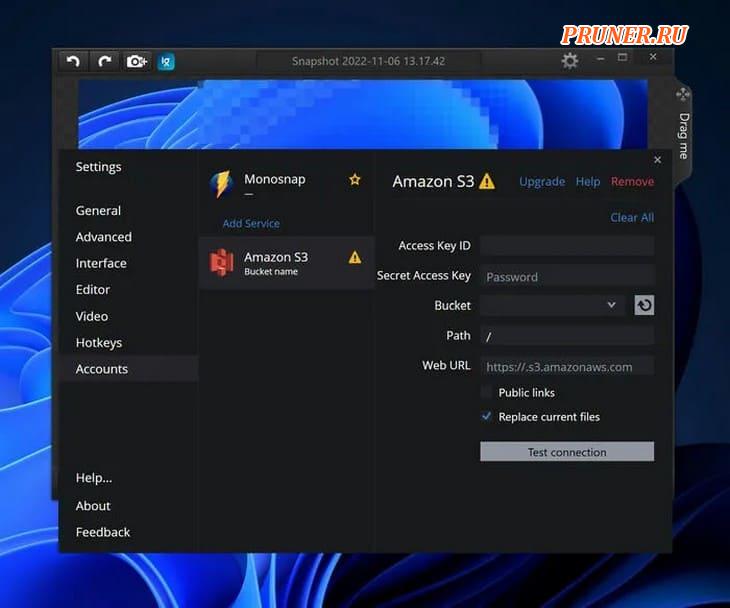
Плюсы:
- Множество вариантов загрузки, включая FTP и AWS S3;
- Корпоративное решение.
Минусы:
- Требуется создание учетной записи для быстрой загрузки изображений и обмена ими.
8. Screenrec
Цена: бесплатно.
Screenrec — бесплатная программа для записи скриншотов и записи экрана.
Основным преимуществом Screenrec является ее способность создать общедоступную ссылку на захваченное изображение или видео, предварительно загрузив его в облако.
Процесс загрузки и обмена очень быстрый, но фактический пользовательский интерфейс программы был намного медленнее.
Использование сочетание клавиш «Alt + S» для открытия инструмента захвата заняло две секунды, а нажатие и перетаскивание для захвата области было вялым и не реагировало.
Захват области, по-видимому, является единственным режимом, который будет делать скриншоты: здесь нет оконного или полноэкранного захвата!
Хотя этот инструмент является одним из самых простых в использовании, ему может не хватать конкретных возможностей, которые вам нужны.
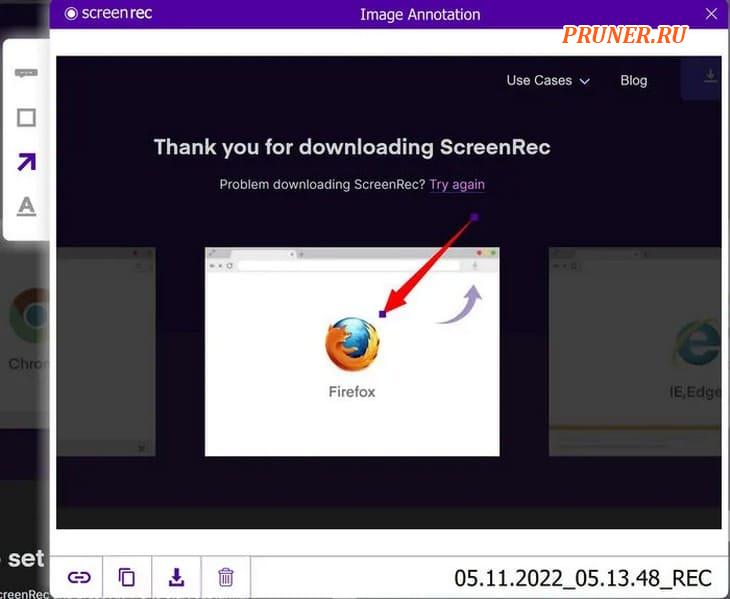
Плюсы:
- Интуитивно понятный интерфейс и рабочий процесс;
- Только одно сочетание клавиш, которое нужно запомнить;
- Бесплатное облачное сохранение и обмен.
Минусы:
- Кажется, подвисает;
- Меньше возможностей и вариантов настройки.
Часто задаваемые вопросы
Доступны ли какие-либо из этих сервисов скриншотов на мобильных устройствах?
Да, Lightshot есть на Android, а Gyazo можно скачать как на Android, так и на iOS.
По сравнению со своей настольной альтернативой приложение Lightshot для Android довольно хорошее!
Оно может делать снимки экрана устройства и включает в себя возможности аннотации снимков экрана, такие как стрелки, прямоугольники и круги.
Скриншоты могут быть сохранены локально или опубликованы в интернете.
Однако приложение не обновлялось с 2019 года, поэтому разработчик рискует отказаться от него.
Мобильное приложение Gyazo крайне ограничено.
Оно не может делать скриншоты или редактировать фотографии.
Приложение может только делать снимки с помощью камеры устройства и загружать существующие фотографии из вашей библиотеки в облако Gyazo.
Похоже, что целью этих мобильных приложений является просмотр вашей существующей коллекции скриншотов Gyazo.
Последний раз версия для iOS обновлялась в 2018 году, а версия для Android последний раз обновлялась в 2021 году.
Эти мобильные приложения явно не являются приоритетом для разработчика.
Greenshot заброшен?
Последняя дата выпуска Greenshot — 9 августа 2017 года.
Хотя может показаться, что вся разработка Greenshot прекращена и что приложение фактически мертво, это не совсем так.
История версий Greenshot показывает множество последних обновлений в 2022 году.
Текущая версия Greenshot 1.2 больше не получает никаких обновлений, но команда разработчиков работает над версией 1.3, которая нестабильна и официально еще не выпущена.
Вы можете загрузить Greenshot 1.3 со страницы истории версий, но имейте в виду, что она может содержать серьезные ошибки.
Вердикт рабочего гида
В этой статье обсуждалось лучшее программное обеспечение для захвата и записи экрана, которое вы можете найти на рынке сегодня.
Я с нетерпением жду ваш ответ через раздел комментариев.
Если у вас есть какое-либо программное обеспечение для захвата и записи экрана, которое я пропустил, но о котором стоит упомянуть, дайте мне знать в разделе комментариев, и я обязательно его проверю.
До скорых встреч! Заходите!
Подписаться на обновления блога!




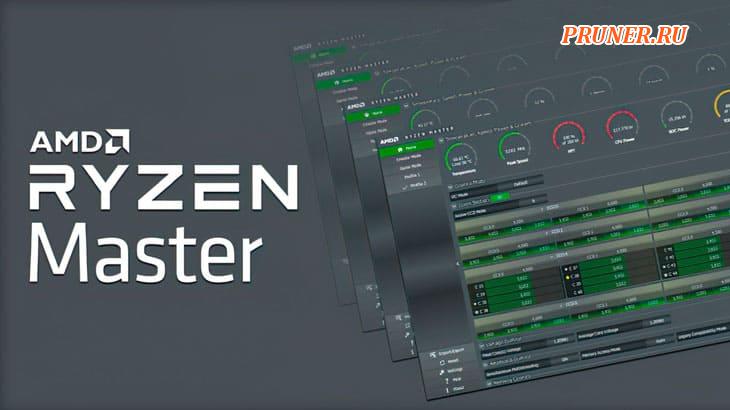
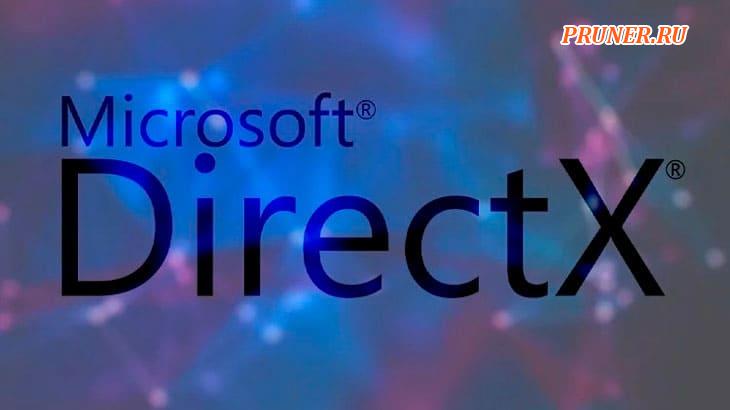











Лучше чем Fasf stone capture пока не нашёл и стоит только 20 баксов пожизненно.
Отличный выбор, видас)